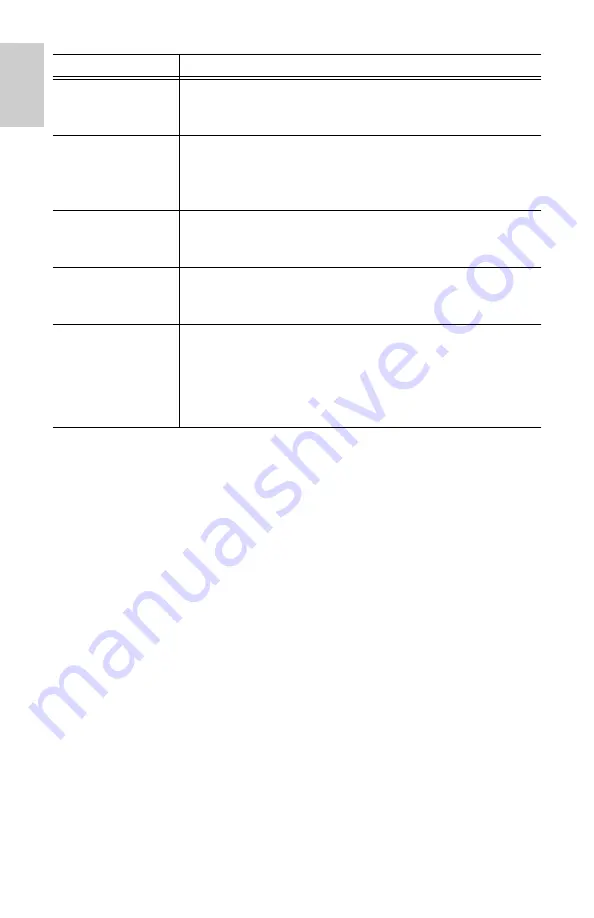
8
English
Compression and Image Rate
On the Compression and Image Rate page, you can change the
camera’s compression and image quality settings for sending video
over the network.
To enable easy access and lower bandwidth usage, the camera
web interface only displays video in JPEG format. The settings on
this page only affect the video transmitted to the network video
management software. The compression format for the camera’s
Live View in the web interface cannot be changed.
NOTE:
You can only set the RTSP stream settings in the camera
web interface.
Saturation
You can adjust the video’s color saturation by entering
a percentage number. 0 creates a black and white
image, while 100 creates intense color images.
Sharpness
You can adjust the video’s sharpness by entering a
percentage number. 0 applies the least amount of
sharpening, while 100 applies the most sharpening to
make the edges of objects more visible.
Brightness
You can adjust the video’s brightness by entering a
percentage number. 0 creates a dark image, while
100 creates a light-filled image.
Contrast
You can adjust the video’s contrast by entering a
percentage number. 0 applies the least amount of
contrast, while 100 applies the most contrast.
White Balance
You can control the white balance settings to adjust for
differences in light.
You can allow the camera to control the white balance
by selecting
Automatic
, or select
Custom
and
manually set the
Red
and
Blue
settings.
Option
Description
Summary of Contents for H.264 Series
Page 4: ...English...
Page 22: ......
Page 24: ......
Page 45: ......
Page 46: ......
Page 50: ...Espa ol...
Page 68: ......
Page 70: ......
Page 91: ......
Page 92: ......
Page 96: ...Deutsch...
Page 115: ......
Page 116: ......
Page 120: ...Portugu s...
Page 138: ...10 20 11 Avigilon Corporation...



























